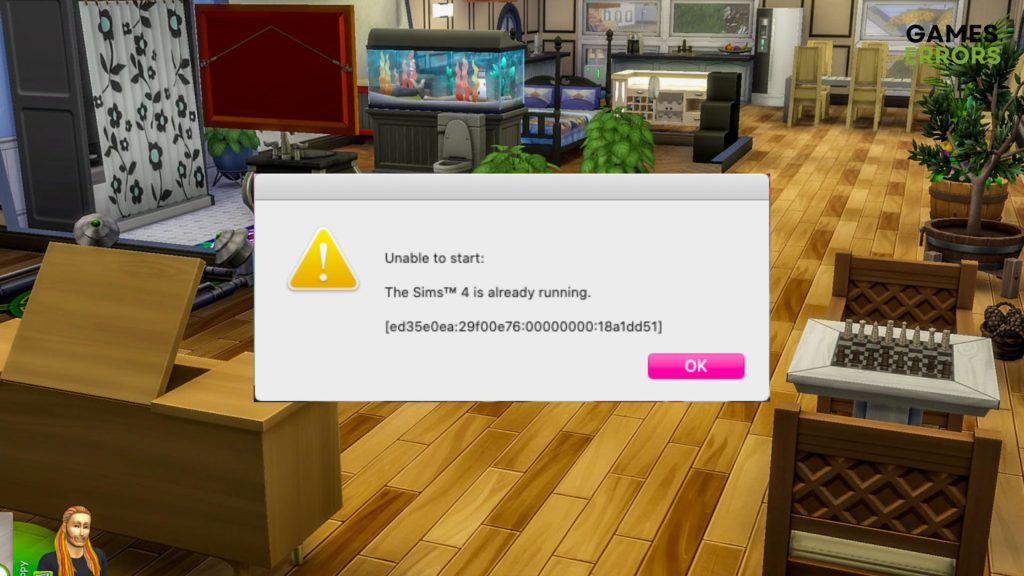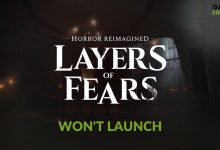.
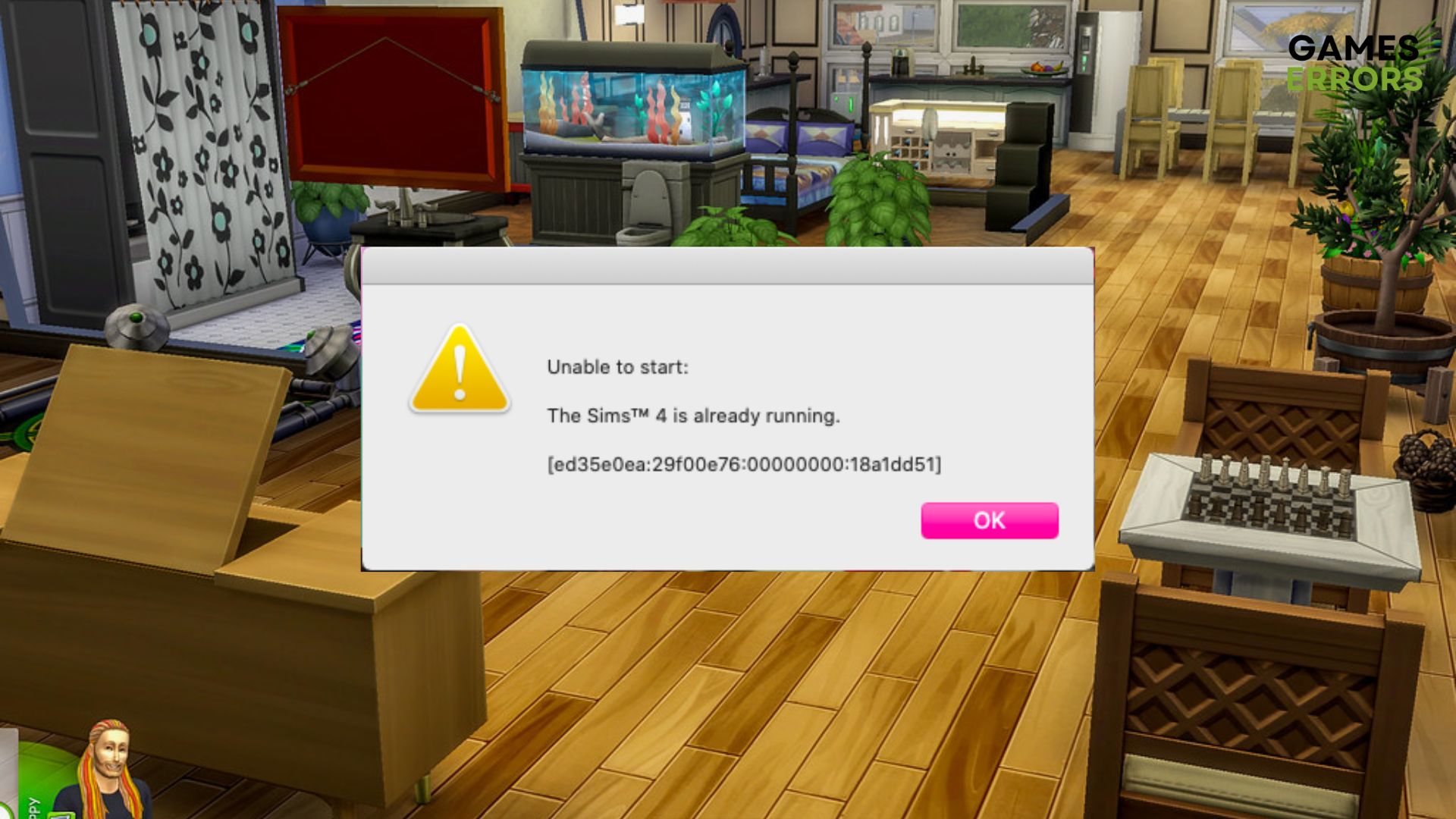
The Sims 4 é a quarta edição da popular série de videogames de simulação de vida, The Sims. O jogo apresenta jogabilidade sandbox aberta, onde os jogadores têm a liberdade de escolher o caminho que desejam que seus Sims sigam.
Um dos problemas que os jogadores encontram com este jogo é que o Sims 4 já está rodando com um erro ed35e0ea. A mensagem de erro completa diz Sims 4 incapaz de iniciar: The Sims 4 já está em execução.[ed35e0ea:29f00e76:00000000:81a1dd51]
4 já está em execução.[ed35e0ea:29f00e76:00000000:81a1dd51]
Vamos dar uma olhada em algumas maneiras de se livrar do erro dele. Antes de aplicar nossas soluções, verifique se você atende aos requisitos mínimos de sistema para jogar.
Por que diz que o Sims 4 já está em execução?
O erro “Sims 4 incapaz de iniciar: The Sims 4 já está em execução ocorre principalmente quando o jogo ainda está sendo executado em segundo plano, impedindo que uma nova instância do jogo seja iniciada.
Outras causas do problema podem incluir:
- Um jogo corrompido ou arquivos de instalação: Quando os arquivos do jogo estão corrompidos, isso afetará o comportamento do jogo e poderá levar a muitos erros.
- Cache do jogo com defeito: Embora os arquivos de cache existam para melhorar sua experiência de jogo, eles podem se tornar um grande problema quando corrompidos, causando o erro
- Acesso negado: Este erro também pode estar aparecendo porque você acidentalmente negou o acesso do jogo ao seu documento ou algo assim
Como você conserta o Sims 4 que já está rodando?
- Saia do The Sims 4 no Gerenciador de Tarefas
- Repare os arquivos do jogo
- Excluir o cache de origem
- Desativar o Origin no jogo
- Reinstale o aplicativo Origin
1. Saia do Sims 4 no Gerenciador de Tarefas
Como esse erro geralmente é causado pelo Sims 4 já sendo executado em segundo plano, você pode simplesmente encerrar o jogo no Gerenciador de Tarefas usando as teclas, CTRL + ALT + APAGAR no seu computador com Windows.
Isso corrigirá o problema se você estiver recebendo o erro Sims 4 já em execução no Windows 10 e no Windows 11.
No Mac, pressione Comando + Opção + Esc, em seguida, localize e force o encerramento do processo do Sims 4. Quando terminar, tente reiniciar o jogo para ver se o erro foi corrigido. Esta é a solução mais rápida e segura para resolver o problema.
2. Repare os arquivos do jogo
Reparar o arquivo do jogo corrigirá arquivos ausentes, arquivos corrompidos ou instalação danificada que podem estar causando o erro do Sims 4 já executado no mac ou o erro do Sims 4 já executado no Windows 10 e 11. Para reparar o arquivo do jogo Sims 4, siga estas etapas:
Usuários de origem:
- Abrir Origem e vai para Minha biblioteca de jogos.
- Clique com o botão direito em Sims 4 e pressione Reparar.
- Aguarde o término do processo. (os arquivos salvos não serão afetados ao reparar os arquivos)
Usuários do Steam:
- Abra o Vapor Cliente.
- Vá para Biblioteca de jogos.
- Localizar Sims 4 e clique com o botão direito no ícone do jogo.
- No menu suspenso, selecione Propriedades.

- Selecione os Ficheiros locais guia e Verifique a integridade dos arquivos do jogo.

O processo de reparo pode demorar um pouco, então você precisa ser paciente. Quando o processo estiver concluído, reinicie o jogo e tente iniciar o Sims 4 novamente.
3. Exclua o cache de origem
Se você joga The Sims 4 há algum tempo, deve ter acumulado dados desatualizados e corrompidos que podem causar esse erro ao tentar iniciar o jogo. Para corrigir isso, você precisa limpar o arquivo de cache.
Usuários do Windows:
- Procurar Origem EA no Windows Iniciar e clique na seta para expandir.
- Escolha o Recuperação de aplicativo opção.
- Agora, clique em Limpar cache na janela pop-up.
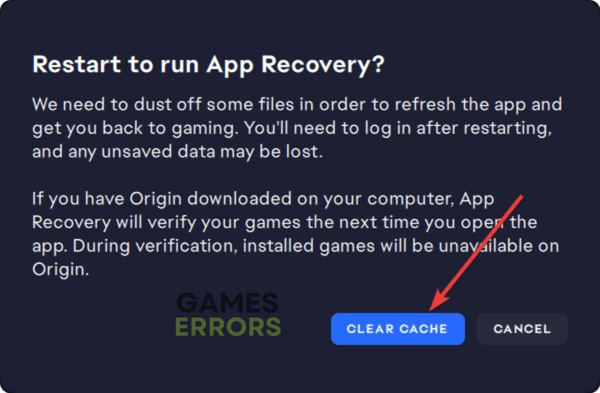
- Tente abrir o jogo novamente.
- Você pode realizá-lo a partir do cliente do jogo acessando os 3 traços no canto esquerdo > Clique em Ajuda > Recuperação de aplicativos > Selecione Limpar cache.
Usuários de Mac:
- Abrir localizador e vai para Documentos.
- Clique em Macintosh HD e vai para Biblioteca.
- Selecione Suporte de aplicativo e encontre o Origem pasta.
- Excluir o Download Cache pasta e esvazie a lixeira.
4. Desative o Origin no jogo
Embora o recurso Origin no jogo seja um recurso útil para realizar outras ações durante o jogo, às vezes pode ser a causa de falhas e erros.
Se você tiver esse recurso ativado, desativá-lo pode eliminar o erro do Sims 4. Para isso, siga os próximos passos:
- Inicie o cliente Origin.
- Vou ao Origem menu e selecione Preferências.
- Selecione os Guia Origin no jogo.
- Desativar Ative o Origin no jogo.
5. Reinstale o aplicativo Origin
Se alguma das soluções acima não resolver, você ainda pode corrigi-lo removendo completamente o aplicativo EA Origin. Você pode aplicá-lo no seu PC com Windows da seguinte maneira:
- Abrir Painel de controle em Iniciar e selecione Desinstalar um programa.
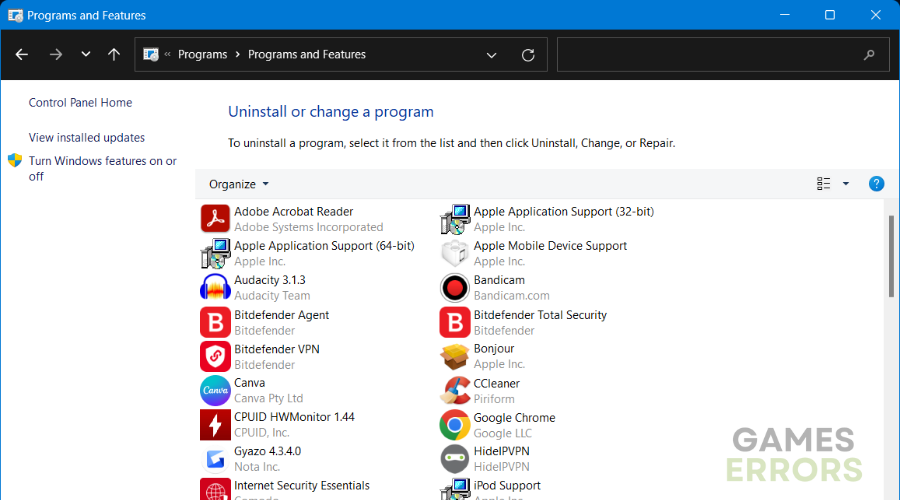
- Encontre o Origem programa na lista e clique com o botão direito sobre ele.
- Selecione Desinstalar para iniciar o processo.
- Siga o processo de desinstalação até terminar.
- Obtenha o aplicativo novamente em seu PC.
O que fazer quando o Sims 4 diz que já está rodando no Mac?
Se você está se perguntando por que diz Sim 4 já rodando no Mac, a resposta é simples. Se você está enfrentando o erro Sim 4 já executando o Mac Catalina, é porque o jogo não tem acesso à sua pasta de documentos. Aqui está como você pode resolver o problema:
- No seu Mac, vá para Preferências do Sistema.
- Selecione Segurança e privacidade.
- Vou ao Guia Privacidade.
- Selecione Arquivos e Pastas.
- Marcação Pasta de documentos em Sims 4.
Conclusão
O erro The Sims 4 já está executando é muito comum entre os jogadores do Sims 4, mas com nossas soluções, você deve ser capaz de se livrar dele no Windows e no Mac PC.
Se você estiver tendo outros problemas com este jogo, cobrimos vários erros, como problemas de tela preta do Sims 4 ou Sims 4 travando sem erros, para que você possa contar com nossas correções para eles.
Ao mesmo tempo, você pode precisar resolver o erro da placa gráfica do Sims 4 e, felizmente, temos a solução para isso.
Se o problema persistir depois de tentar, considere reinstalar o jogo.
O post The Sims 4 já está rodando: como consertar [Mac, Windows] apareceu primeiro em Erros de Jogos.
.